更新された4月2024:エラーメッセージの表示を停止し、最適化ツールを使用してシステムの速度を低下させます。 今すぐ入手 このリンク
- ダウンロードしてインストール こちらの修理ツール。
- コンピュータをスキャンしてみましょう。
- その後、ツールは あなたのコンピューターを修理する.
最近、多くの読者が、連絡先をiPhoneからコンピューターに転送する方法を尋ねてきました。 結局のところ、連絡先はiPhoneの最も重要な部分のXNUMXつであり、連絡先がiPhoneで失われた場合に備えて、いくつかの追加手順を実行する必要があります。 連絡先をiPhoneからPCにコピーする方法を学習した後、それらをiPhone連絡先のバックアップとして保持したり、他のデバイスに転送したりできます。 幸いなことに、iPhoneからPCに連絡先をコピーする方法はたくさんあります。 この記事では、iPhoneからPCに(iTunesの有無にかかわらず)連絡先を転送するXNUMXつの異なる方法を紹介します。
iCloudアプリを使用して連絡先をOutlookに同期する
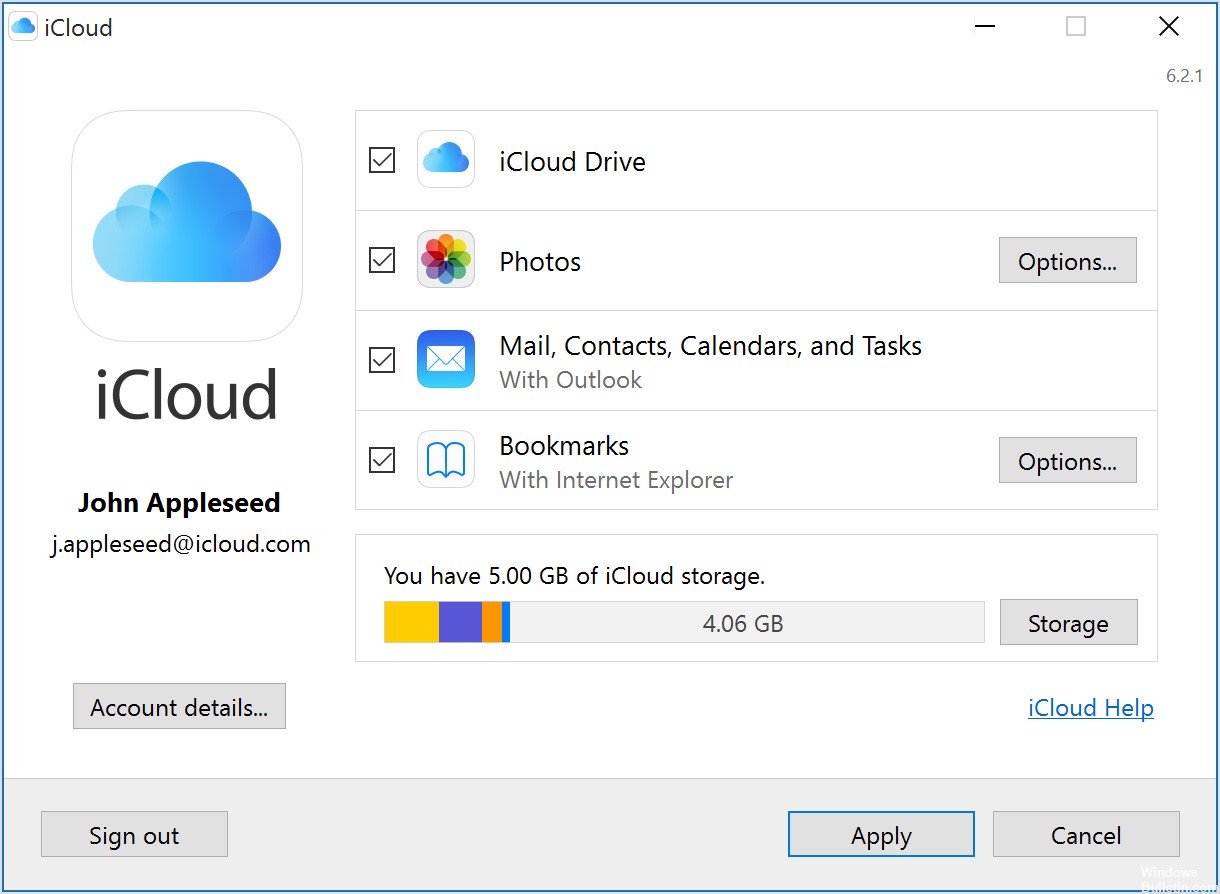
- Windows用iCloudをダウンロードします。 自動的にインストールされない場合は、エクスプローラーに移動してiCloudインストーラーを開きます。
- コンピュータを再起動します。
- iCloud for Windowsが開いていることを確認してください。 自動的に開かない場合は、[スタート]に移動し、アプリケーションまたはプログラムを開いて、iCloud for Windowsを開きます。
- Apple IDを入力してiCloudにサインインします。
- デバイスの最新の機能とコンテンツを選択します。
- 「適用」をクリックします。
2024 年 XNUMX 月の更新:
ファイルの損失やマルウェアからの保護など、このツールを使用してPCの問題を防ぐことができるようになりました。 さらに、最大のパフォーマンスを得るためにコンピューターを最適化するための優れた方法です。 このプログラムは、Windowsシステムで発生する可能性のある一般的なエラーを簡単に修正します。完璧なソリューションが手元にある場合は、何時間ものトラブルシューティングを行う必要はありません。
- ステップ1: PC Repair&Optimizer Toolをダウンロード (Windows 10、8、7、XP、Vista - マイクロソフトゴールド認定)。
- ステップ2:“スキャンの開始PCの問題の原因である可能性があるWindowsレジストリ問題を見つけるため。
- ステップ3:“全て直すすべての問題を解決します。
iTunesを使用して連絡先をOutlookに同期する

iTunesを使用して、コンピュータの連絡先、カレンダー、SafariブックマークをiPhone、iPad、またはiPodと同期できます。 iTunesは、この情報をデバイスからコンピュータに同期します。たとえば、iPadに連絡先を追加すると、同期によってそれらの連絡先がコンピュータのWindowsアドレス帳またはOutlookExpressに追加されます。
- iPhoneをUSBケーブルでコンピューターに接続します。
- iTunesを起動し、ツールバーの[iPhone]タブをクリックします。
- [情報]タブを選択し、[連絡先を同期する]チェックボックスをオンにします。
- ドロップダウンメニューをクリックして、「Outlook
- OutlookからすべてのiPhone連絡先にアクセスできるように、またはその逆に連絡先を双方向で同期する場合は、[すべての連絡先]を選択します。 OutlookからすべてのiPhone連絡先にアクセスしたいが、一部のOutlook連絡先グループのみをiPhoneに転送したい場合は、[選択したグループ]を選択します。
- 「適用」をクリックして変更を保存し、同期を開始します。
- OutlookがiTunesへのアクセスを許可するかどうかを尋ねられたら、「はい」をクリックします。同期が完了すると、iPhoneにアクセスできます。 新しいOutlookの連絡先 フォルダにコピーします。
iCloud経由で連絡先をエクスポートする

この方法を使用するには、連絡先をiCloudと同期する必要があります。 これは、一括連絡先をエクスポートする最良の方法です。
- 開始するには、iPhoneで設定アプリケーションを開きます。 お使いの携帯電話の場所は、以下に示すものとは異なる場合があります。 見つからない場合は、Spotlight検索を使用してください。
- 環境設定アプリケーションで、画面上部の自分の名前をタッチし、次の画面でiCloudをタッチします。
- 連絡先機能が有効(緑)であり、クラウドと同期していることを確認してください。 そうでない場合は、トグルスイッチを押してアクティブにし、連絡先を同期します。
- 次に、Windows 10 PCでブラウザを開き、AppleIDを使用してiCloudWebサイトにログインします。 「連絡先」をクリックします。
- 次の画面で連絡先を選択します。 連絡先をXNUMXつだけエクスポートする場合は、左下隅にある歯車のアイコンをクリックして、ポップアップメニューから[vCardのエクスポート]を選択します。
- 複数の連絡先をエクスポートする場合は、最初にXNUMXつの名前をクリックします。 次に、エクスポートする最後の連絡先にマウスポインターを置き、Shiftキーを押しながら、最後の連絡先をクリックします。 歯車のアイコンをクリックし、コンテキストメニューから[vCardのエクスポート]を選択します。
- デフォルトでは、VCFファイルはPCのダウンロードフォルダーにダウンロードされます。 ファイルを右クリックし、コンテキストメニューで[開く]を選択します。
- 次に、連絡先をインストールする場所を選択します。 Outlook、Peopleアプリケーション、およびWindows連絡先から選択できます。 選択したら、「OK」をクリックして連絡先をインポートします。
https://support.apple.com/en-ph/guide/itunes/itns3278/windows
専門家のヒント: この修復ツールはリポジトリをスキャンし、これらの方法のいずれも機能しなかった場合、破損したファイルまたは欠落しているファイルを置き換えます。 問題がシステムの破損に起因するほとんどの場合にうまく機能します。 このツールは、パフォーマンスを最大化するためにシステムも最適化します。 それはによってダウンロードすることができます ここをクリック

CCNA、Web開発者、PCトラブルシューター
私はコンピュータ愛好家で、実践的なITプロフェッショナルです。 私はコンピュータープログラミング、ハードウェアのトラブルシューティング、修理の分野で長年の経験があります。 私はWeb開発とデータベースデザインを専門としています。 また、ネットワーク設計およびトラブルシューティングに関するCCNA認定も受けています。

